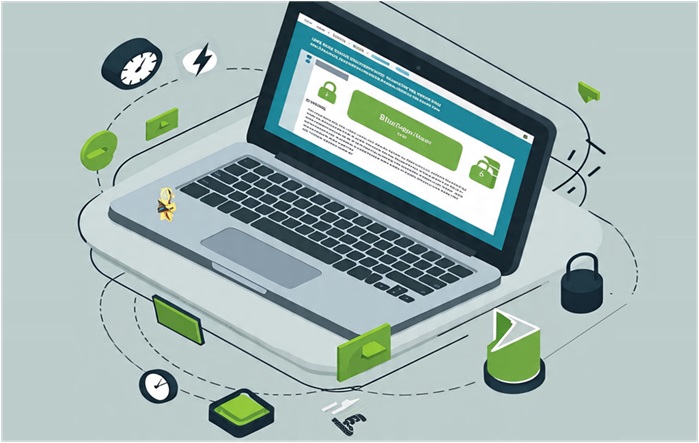A veces, cambiar de hosting es como mudarse de casa: da un poco de miedo, pero sabés que lo necesitás. Tal vez tu web está lenta, te dejaron sin soporte justo cuando más lo necesitabas, o simplemente querés algo más confiable y ecológico.
Muchos usuarios de WordPress ya tomaron la decisión de visitar web de GreenGeeks por esas mismas razones.
La buena noticia es que podés migrar tu sitio sin perder nada, sin romperlo y sin dolores de cabeza. Acá te cuento cómo hacerlo, paso a paso y en lenguaje claro, como si lo habláramos tomando un café.
Paso 1: Preparate
Antes de hacer el cambio, hay que tener algunas cosas a mano:
- Acceso a tu sitio actual (usuario y contraseña de WordPress y del panel del hosting actual).
- Una cuenta en GreenGeeks (si todavía no la tenés, podés aprovechar su oferta de hosting compartido).
- Un respaldo completo de tu sitio por si algo falla (tranqui, no suele fallar, pero es mejor estar cubierto).
Hacer una copia de seguridad es fácil. Si no sabés cómo, podés usar un plugin como UpdraftPlus o pedirle a un amigo que te dé una mano.
Paso 2: Contratá tu nuevo hosting en GreenGeeks
GreenGeeks es un hosting ecológico, rápido y con soporte 24/7. Pero lo más importante: tienen planes pensados para sitios WordPress, sin vueltas raras. Si tenés un blog, una web personal o una tienda pequeña, su hosting compartido te va a alcanzar de sobra.
Al contratar, te van a dar acceso a un panel donde vas a poder gestionar todo. Es más simple de lo que suena.
Paso 3: Pedí la migración gratis (¡sí, la hacen por vos!)
Una de las cosas más copadas de GreenGeeks es que te ofrecen mover tu sitio por vos. Solo tenés que completar un formulario desde tu cuenta y ellos se encargan. Te piden los datos del hosting viejo y listo.
Si preferís hacerlo vos para aprender o por curiosidad, seguí leyendo.
Paso 4: Bajá tu sitio del hosting viejo
Esto suena técnico, pero no es tan complicado. Básicamente hay que guardar dos cosas:
- Los archivos del sitio, que son como los muebles de tu casa.
- La base de datos, que es como el contenido de esos muebles.
Hay plugins que hacen todo esto por vos, como Duplicator o All-in-One WP Migration. Instalás uno, hacés una copia, y después la subís al nuevo hosting.
Paso 5: Subí todo a GreenGeeks
Una vez que tengas los archivos guardados, tenés que llevarlos a tu nuevo hogar: GreenGeeks. En su panel hay una parte que se llama «Administrador de archivos» donde podés subir lo que bajaste antes.
Si usaste un plugin, lo único que vas a necesitar es instalar WordPress en GreenGeeks, subir el plugin, cargar la copia y restaurarla. Suena a mucho, pero es como cargar un archivo adjunto en un mail y apretar “Aceptar”.
Paso 6: Verificá que el sitio funcione
Antes de hacer cambios grandes, es clave ver que todo esté funcionando bien. En general, podés pedirle a GreenGeeks que te pasen una dirección temporal para ver tu sitio en su servidor, sin que todavía esté al aire.
Si carga igual que siempre, ¡vamos bien!
Paso 7: Cambiá los DNS (es decir, decile a internet dónde estás ahora)
Esto es lo que realmente hace que tu sitio se vea desde GreenGeeks. Para eso, tenés que entrar donde compraste tu dominio (puede ser GoDaddy, DonWeb, Namecheap, etc.) y reemplazar los “DNS” por los que te da GreenGeeks.
Si esto suena a chino, no te preocupes: podés pedirle al soporte de GreenGeeks que te ayude. Contestan rápido y están acostumbrados a explicarlo todo paso a paso.
Paso 8: Activá el candadito (SSL)
Ese candadito que aparece en la barra del navegador al entrar a una web segura también podés tenerlo en tu sitio. En GreenGeeks es gratis y se activa desde el panel de control. Solo tenés que buscar “SSL” y seguir los pasos que te indican.
Después, si querés que todas tus páginas carguen con “https”, podés usar un plugin como “Really Simple SSL”. Instalás, activás y chau preocupaciones.
Paso 9: No borres nada todavía
Es tentador cancelar el hosting viejo enseguida, pero lo mejor es esperar unos días. Dejá pasar al menos una semana para asegurarte de que todo esté funcionando bien en GreenGeeks y que no te falte nada.
Cambiar de hosting no tiene por qué ser una experiencia traumática. GreenGeeks te da las herramientas, el soporte y hasta la opción de que ellos lo hagan por vos. Así podés concentrarte en lo que importa: hacer crecer tu web, escribir en tu blog o vender más desde tu tienda.
Y de paso, le das una mano al planeta.